Zálohujte hudbu na Android pomocí nejlepších metod s užitečným průvodcem
 Aktualizováno dne Boey Wong / 11. října 2022 10:00
Aktualizováno dne Boey Wong / 11. října 2022 10:00Jste milovník hudby? Pokud ano, musíte mít v telefonu Android uloženou spoustu zvukových souborů. Postupem času se úložiště telefonu zaplní kvůli nově staženým skladbám. Ty staré však nechcete pustit, protože pro vás něco znamenají. Místo toho je ztráta některé z vašich skladeb jednou z vašich starostí, protože ve vašem telefonu nejsou ve skutečnosti zabezpečeny, zejména proto, že úložiště začíná být nedostatečné. Navíc může kdykoli dojít k nechtěnému smazání souborů, a jakmile budou pryč, pravděpodobně budete litovat, že jste zálohu neuložili.
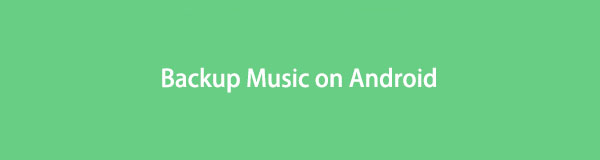
Jak již bylo řečeno, zálohování hudebních souborů musí být dokonalým řešením pro jejich zabezpečení. Tímto způsobem můžete odstranit hudební soubory, které v telefonu jen zřídka přehráváte, a dát tak prostor novějším. Poté obnovte starší soubory ze zálohy, jakmile budete mít chuť si je znovu poslechnout. Kromě toho budou vaše hudební soubory také v bezpečí před náhodným smazáním, ztrátou souborů v důsledku systémových problémů a dalšími. Proto se s tím už nemusíte trápit.
K dosažení tohoto duševního klidu budete potřebovat fenomenální metody zálohujte data. Takže jsme otestovali spoustu nástrojů a shromáždili ty nejlepší, abychom je všechny vložili do tohoto příspěvku. Pokračujte ve čtení níže, abyste zjistili, jak zálohovat hudbu na Androidu.

Seznam příruček
Část 1. Zálohování Android Music pomocí FoneLab Android Data Backup & Restore
Máme FoneLab Zálohování a obnovení dat Android vést seznam. Pokud potřebujete zálohovat jakýkoli ze svých souborů, jako je hudba, fotografie, videa, dokumenty, zprávy atd., pak je tento nástroj správnou volbou. Bezpečně uloží kopii vašich hudebních souborů do počítače, takže k nim budete mít kdykoli přístup. Tento software umí zálohujte a obnovujte téměř všechny druhy dat z telefonu Android a dokonce i vaši SD kartu. Funguje na několika zařízeních Android, jako jsou Samsung, Motorola, LG, HUAWEI a další.
Při zálohování hudby Android pomocí FoneLab Android Data Backup & Restore postupujte podle níže uvedených pokynů:
Zálohování a obnovení dat Android do počítače snadno.
- Zálohování a obnovení dat Android do počítače snadno.
- Před obnovou dat ze záloh můžete podrobně zobrazit náhled dat.
- Zálohování a obnovení dat Android telefonu a SD karty Selektivně.
Krok 1Přejděte na web FoneLab Android Data Backup & Restore a stáhněte si software zdarma. Klikněte na soubor ze stažených souborů. Váš počítač se poté zeptá, zda povolujete programu provádět změny ve vašem zařízení. Nechte to, aby mohl začít proces instalace. Poté jej spusťte, aby se spustil na počítači.
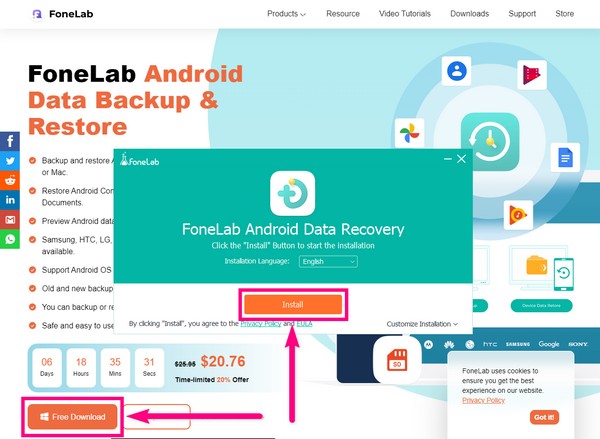
Krok 2FoneLab Android Data Backup & Restore obsahuje funkce softwaru. Pro obnovu dat, extrakci dat a pro zálohování a obnovu dat. Kromě tří existuje také Moře v pravé dolní části rozhraní, kde uvidíte další nástroje, které byste mohli potřebovat pro budoucí účely. Ale v tuto chvíli vyberte Zálohování a obnovení dat Android vlastnost.
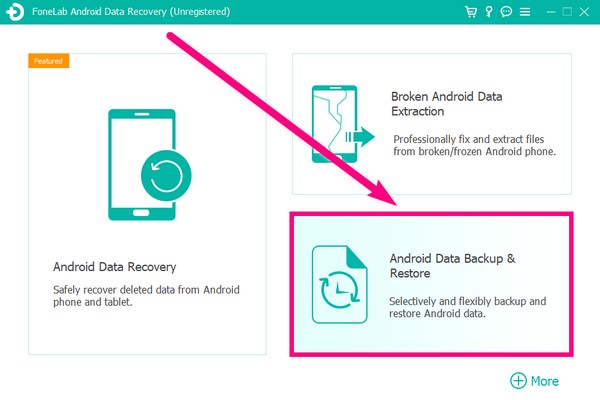
Krok 3Na následující stránce jsou čtyři možnosti s různými účely. Dvě možnosti vlevo jsou pro zálohování a druhá vpravo pro obnovení dat. Vyberte ze sekce zálohování. The Zálohování jedním kliknutím karta umožňuje zálohovat všechna data na vašem zařízení najednou. V tomto případě vyberte Zálohování dat zařízení možnost, protože potřebujete pouze zálohovat hudební soubory.
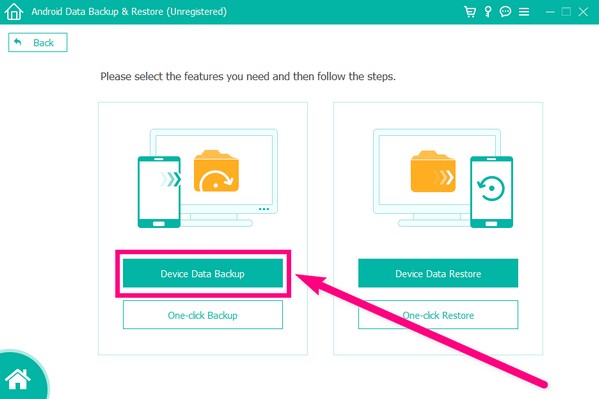
Krok 4Připojte svůj telefon Android pomocí kabelu USB k počítači. Chcete-li navázat úspěšné připojení, zapněte ladění USB podle pokynů, které se zobrazí na rozhraní. Pokud vaše zařízení stále není rozpoznáno, ujistěte se, že možnost USB na vašem telefonu Android je v Přenos souborů mode.
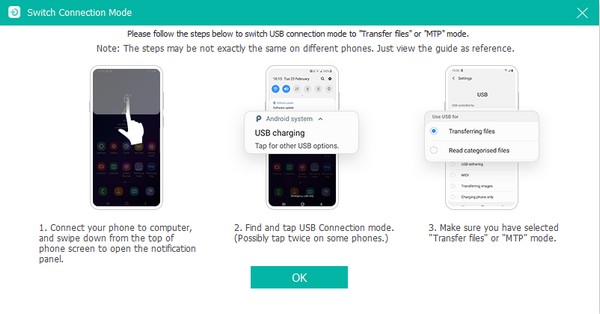
Krok 5Udělte všechna oprávnění, o která program požádá váš telefon Android, aby mohl skenovat data vašeho zařízení. Poté se zobrazí seznam typů souborů, které můžete zálohovat v počítači. Zaškrtněte políčko u Typ zvukového souboru, poté klepněte na tlačítko Home knoflík. Poté se objeví vyskakovací okno. Odtud vyberte záložní složku pro výstup zálohy a klikněte OK. Program automaticky začne zálohovat vaše hudební soubory do počítače.
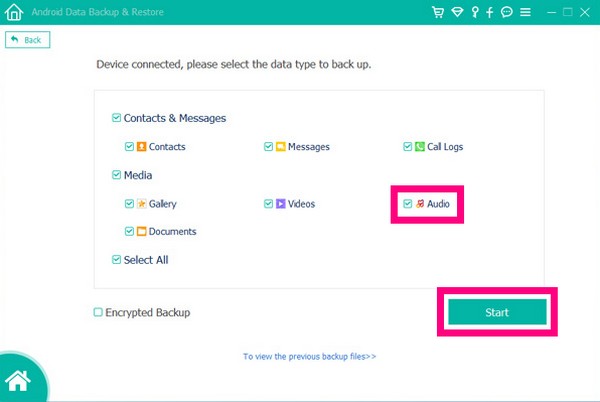
Zálohování a obnovení dat Android do počítače snadno.
- Zálohování a obnovení dat Android do počítače snadno.
- Před obnovou dat ze záloh můžete podrobně zobrazit náhled dat.
- Zálohování a obnovení dat Android telefonu a SD karty Selektivně.
Část 2. Zálohování hudby Android pomocí Disku Google
Hudbu z Androidu můžete také zálohovat na Disk Google. To vám umožní přístup ke svým hudebním skladbám na jakémkoli zařízení po přihlášení ke svému účtu Google. Je to skvělá platforma pro ukládání hudebních souborů. Disk Google má však pouze 15 GB bezplatného úložiště. Pokud budete používat více, musíte zaplatit.
Při zálohování hudby v systému Android pomocí Disku Google postupujte podle níže uvedených pokynů:
Krok 1Spusťte na svém telefonu Android aplikaci Disk Google. Ujistěte se, že jste připojeni ke stabilnímu připojení k internetu pro hladší proces zálohování.
Krok 2Klepněte na Plus ikona podepsat v pravé dolní části rozhraní aplikace. Poté se zobrazí možnosti. Vyber Nahrát záložka umístěná uprostřed.
Krok 3Klepněte na složku Audio a vyberte všechny hudební skladby, které chcete zálohovat. Jakmile vše vyberete, klepněte na OTEVŘENO v pravém horním rohu rozhraní. Aplikace poté začne zálohovat vaše soubory na Disk Google.
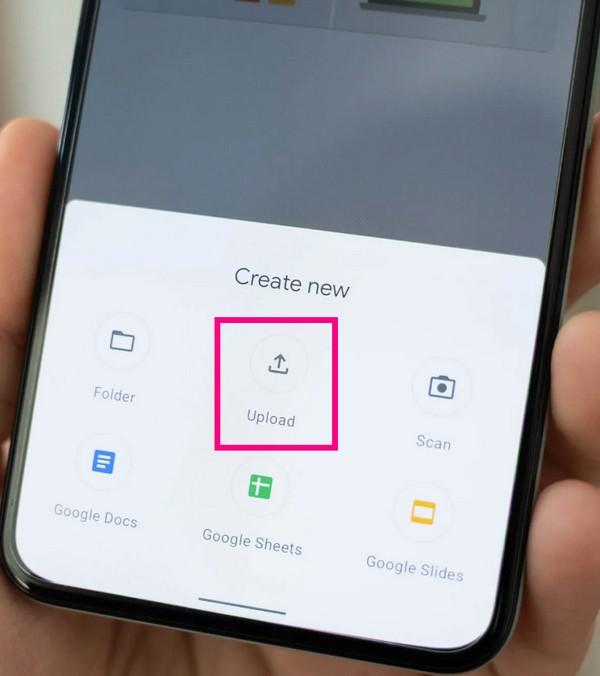
Část 3. Zálohování Android Music přes USB kabel
Pokud nechcete používat nástroj nebo aplikaci, může být pro vás dobré zálohování hudby na Androidu pomocí kabelu USB. Stačí k němu připojit telefon Android a počítač a vaše soubory se přímo zkopírují do vašeho zařízení. Tato metoda však může chvíli trvat, protože ji musíte provést ručně.
Při zálohování hudby v systému Android pomocí kabelu USB postupujte podle níže uvedených pokynů:
Krok 1Připojte svůj telefon Android pomocí kabelu USB k počítači. Aby kabel USB fungoval, musí být kompatibilní s vaším modelem Android.
Krok 2Budete upozorněni, že je váš telefon připojen. Klepněte na možnost připojení a poté vyberte kartu Přenos souborů. To samé s počítačem. Zobrazí se vyskakovací okno. Odtud otevřete data telefonu v počítači.
Krok 3Vyberte hudební soubory, které chcete zálohovat. Klepněte pravým tlačítkem myši na soubory a zkopírujte je. Nakonec otevřete složku v počítači, kam chcete uložit data, a vložte do ní své hudební soubory.
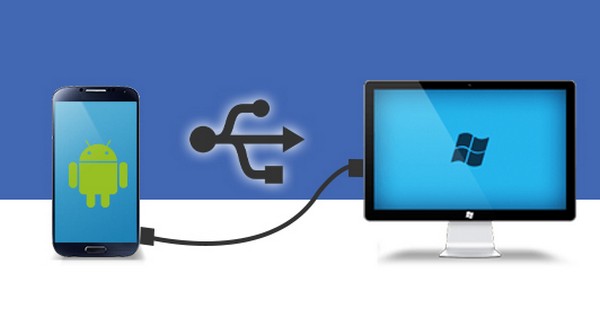
Zálohování a obnovení dat Android do počítače snadno.
- Zálohování a obnovení dat Android do počítače snadno.
- Před obnovou dat ze záloh můžete podrobně zobrazit náhled dat.
- Zálohování a obnovení dat Android telefonu a SD karty Selektivně.
Část 4. Časté dotazy o zálohování Android Music
Jaký je nejlepší způsob zálohování hudebních souborů z mého telefonu Android?
Metody uvedené ve výše uvedeném článku jsou nejlepšími způsoby zálohování hudebních souborů. Ale mezi nimi FoneLab Zálohování a obnovení dat Android vyniká nejvíce, protože je to nástroj, který se na tuto oblast specializuje. Navíc to vyžaduje jen několik kliknutí a jednoduché porozumění díky jednoduchému rozhraní.
Kolik stojí zálohování mé hudby na Disku Google?
Cena závisí na tom, kolik budete spotřebovávat na svém úložišti. Pokud používáte více než 15 GB, možná budete muset zakoupit 4.20 $ měsíčně, což se skládá z 30 GB úložiště. A jak bude úložný prostor narůstat, tím vyšší částka bude.
Mohu obnovit své hudební soubory všechny najednou pomocí softwaru FoneLab Android Data Backup & Restore?
Ano, určitě můžete! Stejně jako funkce zálohování má funkce obnovení softwaru také a Obnovte jedno kliknutí volba.
Zálohování a obnovení dat Android do počítače snadno.
- Zálohování a obnovení dat Android do počítače snadno.
- Před obnovou dat ze záloh můžete podrobně zobrazit náhled dat.
- Zálohování a obnovení dat Android telefonu a SD karty Selektivně.
Pokud považujete tyto metody za užitečné, laskavě je sdílejte se svými přáteli nebo s kýmkoli, kdo by je mohl potřebovat.
